반디컷 다운로드

안녕하세요. 아리입니다.
오늘은 동영상 프로그램인 반디컷 다운로드 및 사용방법에 대해서 알아보겠습니다.
반디컷은 동영상을 합치거나 자를때 사용하는 동영상 편집 프로그램입니다.
먼저 반디컷 다운로드 방법입니다.



반디컷 다운로드
반디컷 홈페이지(https://www.bandicam.co.kr/bandicut-video-cutter/download/)에서 반디컷 다운로드를 클릭하세요.
반디컷 다운로드는 윈도우 비스타 및 윈도우7, 윈도우8, 윈도우10 에서 다운로드 후 사용 가능합니다.
그리고 반디컷 프로그램은 쉐어웨어로서 자유롭게 다운로드 후 사용 가능합니다.
하지만 반디컷을 업무 목적으로 사용하실 경우에는 반디컷 정품을 사용하셔야 합니다.
반디컷 정품은 그림처럼 반디컷 라이선스 정책을 참고하시면 됩니다.







반디컷 다운로드 설치방법
1. 다운로드
반디컷 다운로드 페이지에서 [다운로드] 버튼을 클릭한 후, [실행(R)] 버튼을 클릭합니다.

2. 반디컷 설치창에서 [다음] 버튼을 클릭합니다.

3. 반디컷 [이용 약관] 내용을 확인 한 후, 내용에 동의하시면 [동의함] 버튼을 클릭합니다.

4. 프로그램 구성요소를 확인 한 후, [다음] 버튼을 클릭합니다.

5. 프로그램이 설치될 위치를 확인 한 후, [설치] 버튼을 클릭합니다.

프로그램 설치 중, "다음 파일을 열 수 없습니다." 혹은 "반디컷 프로그램이 실행중입니다."와 같은 에러메시지가 보일 경우, "작업 관리자 - 세부 정보"에서, "bdcut.exe" 프로세스를 종료한 후 다시 시도해 봅니다.

6. 프로그램 설치가 완료되면, [마침] 버튼을 클릭을 클릭합니다.

7. 바탕화면에 있는 '반디컷' 아이콘을 클릭하면, 프로그램이 실행됩니다.

반디컷 다운로드 후 사용방법
반디컷 프로그램은, 동영상에서 원하는 혹은 원하지 않는 특정 부분만을 잘라내거나 제거할 때, 동영상에 있는 소리를 mp3로 추출할 때, 여러 개의 다른 동영상을 하나의 동영상으로 합칠 때, 혹은 하나의 동영상을 여러 동영상으로 분할할 때 사용되는 동영상 편집 프로그램입니다.
1. 반디컷 동영상 자르기
동영상 구간 자르기는, 동영상에서 원하는 특정 구간을 잘라내어 저장하고 싶을 때 사용하는 방법입니다.

1. 반디컷을 실행한 후, [자르기] 버튼을 클릭합니다.

2. 자를 동영상을 선택한 후, [열기] 버튼을 클릭합니다.

3. 동영상의 [시작 부분]과 [끝 부분]을 선택한 후, [시작] 버튼을 클릭합니다.

4. [시작] 버튼을 클릭하면, 동영상 자르기가 시작됩니다.

5. '동영상 자르기' 작업이 완료되었습니다.

2. 반디컷 동영상 나누기
동영상 나누기 기능은, 하나의 동영상을 동일한 길이의 여러 다른 동영상으로 나누는 기능입니다.

1. 반디컷 프로그램을 실행한 후, [나누기] 버튼을 클릭합니다.

2. 분할할 동영상을 선택한 후, [열기] 버튼을 클릭합니다.

3. 동영상 분할 방법을 선택한 후, [적용] 버튼을 클릭합니다.

4. [시작] 버튼을 클릭하면, 동영상 분할이 시작됩니다.

5. '동영상 나누기' 작업이 완료되었습니다.

3. 반디컷 동영상 합치기
동영상 합치기 기능은, 여러 개의 다른 동영상파일을 붙여서 하나의 새로운 동영상 파일을 만들 때 사용하는 방법입니다.

1. 반디컷 프로그램을 실행한 후, [합치기] 버튼을 클릭합니다.

2. 합칠 동영상을 선택한 후, [열기] 버튼을 클릭합니다.

3. 동영상을 확인한 후, [시작] 버튼을 클릭합니다.

4. [고속 모드] 혹은 [변환 모드]를 선택한 후, [시작] 버튼을 클릭합니다.

5. '동영상 합치기' 작업이 완료되었습니다.

4. 반디컷 구간 제거하기
[동영상 구간 삭제] 기능은, 동영상의 중간에 삽입된 광고와 같이, 동영상에서 원하지 않는 특정 부분이 제거할 때 사용하는 방법입니다.
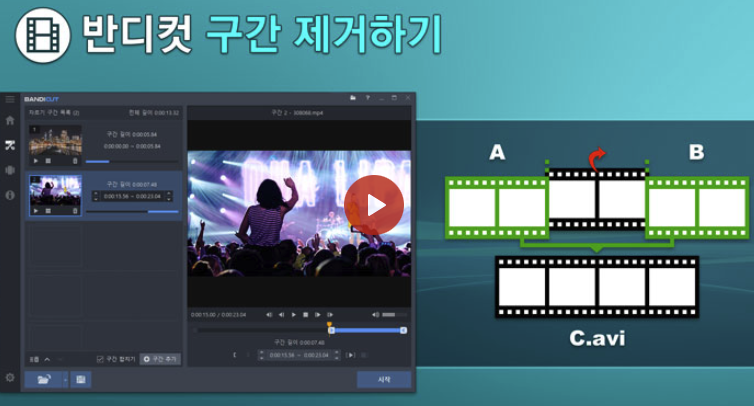
1. 반디컷을 실행한 후, [자르기] 버튼을 클릭합니다.

2. [구간 삭제]를 할 동영상을 선택한 후, [열기] 버튼을 클릭합니다.

3. 저장할 동영상의 [앞부분]을 선택한 후, [구간 추가 (+)] 버튼을 클릭합니다.

4. 저장할 동영상의 [뒷부분]을 선택한 후, [시작] 버튼을 클릭합니다.

5. [합치기]에 체크를 한 후, [시작] 버튼을 클릭하면 동영상 [구간 삭제]가 시작됩니다.

6. '동영상 구간 제거' 작업이 완료되었습니다.

5. 반디컷 구간 합치기
동영상 구간 합치기 기능은, 동영상에서 원하는 특정 부분만을 모아서 새로운 동영상을 만들고 싶을 때 사용하는 방법입니다. 동영상에서 마음에 드는 특정 구간들을 합치고 싶을 때는 다음과 같이 합니다.

1. 반디컷을 실행한 후, [자르기] 버튼을 클릭합니다.

2. [구간 합치기]를 할 동영상을 선택한 후, [열기] 버튼을 클릭합니다.

3. 저장할 동영상의 [앞부분]을 선택한 후, [구간 추가 (+)] 버튼을 클릭합니다.

4. 저장할 동영상의 [뒷부분]을 선택한 후, [시작] 버튼을 클릭합니다.

5. [합치기]에 체크를 한 후, [시작] 버튼을 클릭하면 동영상 [구간 합치기]가 시작됩니다.

6. '동영상 구간 합치기' 작업이 완료되었습니다.

6. 반디컷 mp3 추출하기
반디컷의 'mp3 추출하기' 기능을 이용하면, 동영상에서 mp3파일을 추출하거나, 유튜브에서 다운로드 받은 비디오에서 mp3를 추출하거나, 반디캠에서 녹화한 동영상에서 소리만 따로 추출하여 저장할 수 있습니다.

1. 반디컷을 실행한 후, [자르기] 버튼을 클릭합니다.

2. mp3파일을 추출할 동영상을 선택한 후, [열기] 버튼을 클릭합니다.

3. mp3 오디오의 [시작 부분]과 [끝 부분]을 선택한 후, [시작] 버튼을 클릭합니다.

4. '오디오 트랙 추출하기(.mp3)' 옵션에 체크해 준 후, [시작] 버튼을 클릭합니다.

5. 'mp3 파일 추출' 작업이 완료되었습니다.
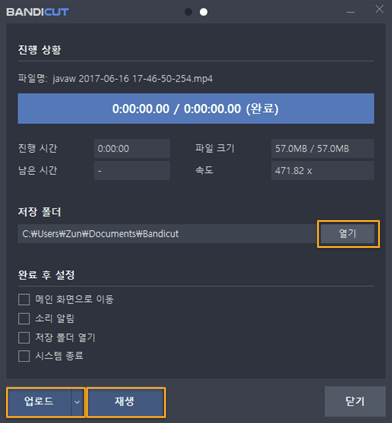
예시 사진은 반디컷 공식 홈페이지에서 가저왔음을 밝힙니다.
오늘은 반디컷 다운로드 방법 및 설치방법, 사용방법에 대해서 알아봤습니다.
간단한 반디컷 프로그램 이용하여 동영상 편집 해보시기 바랍니다.
이상 아리였습니다.
반디컷 다운로드
'정보' 카테고리의 다른 글
| 롯데택배 배송조회 (0) | 2020.10.13 |
|---|---|
| 곰믹스프로 다운로드 (0) | 2020.10.12 |
| Send Anywhere 사용법 (0) | 2020.10.11 |
| 모바일 운전면허증 발급방법 (0) | 2020.10.11 |
| 코로나19증상 (0) | 2020.10.11 |